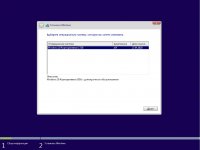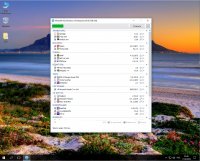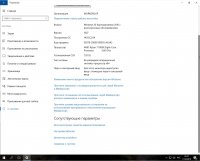Стадия разработки: Release
Год/Дата Выпуска: 2018
Версия программы: 10.0.14393.2214 [1607]
Разрядность: 64bit
Язык интерфейса: Русский
Таблэтка: Присутствует (активация автоматическая)
Автор сборки: AG
Системные требования:
- 32/64-разрядный процессор с тактовой частотой 1 гигагерц (ГГц) или выше;
- от 2 ГБ оперативной памяти (ОЗУ), рекомендуется от 4 ГБ для х64;
- от 20 ГБ пространства на жестком диске;
- графическое устройство DirectX 9 с драйвером WDDM версии 1.0 или старше.
Описание и состав редакций:
64-х битная ОС Windows 10 Enterprise LTSB 2016
с обновлениями по апрель 2018
Включен компонент Microsoft .NET Framework 3.5
Включено отображение значка "мой компьютер" на рабочем столе.
Изменения внесенные в редакции приведены ниже.
Перед установкой убедитесь в качестве установленной оперативной памяти программой memtest.
Во избежании появления аномалий при загрузке пользуйтесь программой Rufus для записи образа на флэшку.
ru_windows_10_enterprise_2016_ltsb_x64_DVD.iso
[свернуть]
Система ставится по файлу автоматических ответов на вопросы инсталятора.
В начале установки нужно выбрать редакцию ОС и сделать разметку диска. (не оставляйте старые разделы на системном диске)
Если при установке с флэшки это не так, то можно попробовать другой USB порт.
В системе создается один профиль пользователя Tom с правами администратора, временной регион Россия GMT +3:00.
Сетевое имя машины присваивается User-PC, а не традиционно от фонаря.
*******************************************************************************************************************
autounattend создает один профиль "Professional" администратора (по умолчанию)
2U_autounattend создает два профиля, один профиль администратора <Name>Tom</Name> и второй профиль <Name>User</Name> пользователяПараметры:
<TimeZone>UTC +3:00</TimeZone> - Временная зона<ProtectYourPC>3</ProtectYourPC> (1) - автоматически проверять и устанавливать обновления / (3) - не проверять наличие обновлений автоматически (только в ручную)<EnableLUA>false</EnableLUA> контроль учетных записей, true - включить / false - не включать<ComputerName>User-PC</ComputerName> имя машины включая сетевое<JoinWorkgroup>WORKGROUP</JoinWorkgroup> сетевая группа<CommandLine>cmd /C wmic useraccount where "name='Professional'" set PasswordExpires=false</CommandLine> Не ограничивать срок "жизни" пароля для пользователя 'Professional'
Установка программ производится с помощью оболочки MInstall по таймеру задержки после установки ОС.
Есть возможность выбора софта, что нужно ставить а что нет. Разрядность ОС и софта определяются автоматически.Архиваторы:
Bandizip v6.12, WinRAR v5.50, 7-ZIP v18.01Браузеры:
Opera v52.0, Firefox ESR v52.7Плееры:
KMPlayer v4.2.2.9, MPC-HC Player v1.7.16, AIMP Player v4.51Редакторы:
Notepad ++ v7.5.6, HxD Hex Editor v2.0Офисные:
PDF XChange Viewer v2.5.322, Punto Switcher v4.3.6, WinDjView v2.1Системные:
Microsoft Visual C++ (Lib) 2005...2017CD-DVD-ISO:
ImgBurn v2.5.8, UltraISO v9.7.1.3519, Nero Mini 19.1.1005Информация:
HashTab v6.0.0.34, CrystalDiskInfo v7.6.0, CPU-Z v1.84Интернет:
Image Uploader v1.3.1, BitTorrent v7.10Файловые менеджеры:
Far Manager v3.0.4949, Multi Commander v7.7.0, Everything v1.4.1.877Останавливать установку программ после запуска не стоит, по окончании установки программ компьютер будет перезагружен.
Активаторы: KMS Tools Portable 04.2018 (KMS Tools это пак с активаторами и утилитами)
Для дисков: SSD Mini Tweaker v2.7
Драйверпак: SDI R1804 c драйверами по 04.2018 для LAN/WI-FI/Chipset/MassStorage/USB
Утилита: O&O shutup 10
Небольшой комплект Snappy Driver Installer R1804 c драйверами по 04.2018 для LAN/WI-FI/Chipset/MassStorage добавлен в образ -
\sources\$OEM$\$1\Users\Public\Desktop\Soft\Драйвера\Драйверпак\SDI_R1804 ~500мб
При запуске SDI_x64_R1804.exe оболочка может установить нужные драйверы, а с наличием инета подтянуть выбранные пакеты драйверов
или обновить выбранные вами драйверы.
Автоматически удаляется:
Клиент телеметрииАвтоматически отключаются:
Запись действий пользователя
Центр безопасности
Программа улучшения качества ПО
Smartscreen (контроль программ) (при возникновении предупреждения в области уведомлений выбрать уведомление и по пкм выбрать "не отображать уведомления для этой группы")
Центр безопасности (при возникновении предупреждения в области уведомлений выбрать уведомление и по пкм выбрать "не отображать уведомления для этой группы")Автоматически изменяемые состояния служб:
Отключаем службу - Биометрическая служба
Отключаем службу - Сервер кадров камеры
Отключаем службу - Служба географического местоположения
Отключаем службу - Служба маршрутизации PUSH сообщений
Удаляем службу - Стандартная служба сборщика центра диагностики
Отключаем службу - BitLocker Drive Encryption Service
Отключаем службу - ФаксОтключен UAC
В данной раздаче применена автоматическая активация с помощью активатора AAct v3.8.5
Так же автоматически в планировщик задач добавляется задача по подтверждению активации.Обратите внимание на время задачи автоматической переактивации в планировщике задач.
Программой активации цикл по умолчанию задан через 10 дней в 10.00, возможно некотором вечерним пользователям
имеет смысл перевести триггер цикла переактивации на вечернее время.Если по какой либо причине система не активировалась:
нужно проверить наличие файла активатора в директории \Windows\AAct_tools\AAct.exe и если он в наличии, то нужно запустить и активировать систему в ручнуюНа всякий пожарный после установки на рабочем столе в папке Soft будет папка с активаторами, можно переместить её в надежное место.
Обратите внимание, многие активаторы детектируются антивирусами и могут быть удалены из системы.
1. Возможность настроек начального экрана и детальное управление пользовательским интерфейсом
2. Отсутствие кортавой
3. Отсутствие магазина (полное отсутствие (для непонятливых))
4. Отсутствие Microsoft Edge (в состав входит IE11)
5. Долгосрочное обслуживание (до 2026 года, в отличии от стандартных двух лет)
По умолчанию с последними обновлениями в редакции Windows 10 LTSB OneDrive сам не предустанавливается.
Если вдруг он вам нужен, то для этого нужно сделать следующее:
1. Запустить поиск по системному диску - OneDriveSetup
2. Кликнуть пару раз по файлу для запуска установки
3. После появления OneDrive в трее нужно в его настройках поставить птичку "запускать вместе с Win"
MD5: BB1C019DD9CAF607D8B62088F5C5CEE6
SHA-1: 482EFE08496673AE65F9D040647DC71DB0FD2BA0
SHA-256: 5584F432139A0D84FAC1CEDB90BDD7C46F5E724441FFB6D3FFF6DEF69EB7C1C2Для старого образа от 10.04.2018
MD5: 61EEBA730ED2C2406853480F20B1E68B
SHA-1: 7CB62B2A6077E2DECA9C12FC3D55A637BA9E0F13
SHA-256: C540E2265C498E8775F695D78BE479DFB7819CFEC312ECAE7CDE3834BB37B298
🔑Активационный ключ Windows 10 | 11 PRO / Home — всего за $4.32!🔥 Перейти по ссылке.
🔑 Во время установки вам будет предложено ввести ключ продукта.
🔑 Также можно ввести ключ продукта после установки:
1. Для этого нажмите кнопку Пуск.
2. Выберите Параметры > Обновление и безопасность > Активация > Обновить ключ продукта > Изменить ключ продукта
Загрузил: Baguvix (26 апреля 2018 18:59)
Взяли: 2708 | Размер: 3.73 Gb
Последняя активность: не наблюдалась
Мультитрекер: Раздают: 23 Качают: 1 Скачали: 340
http://210.244.71.25:6969/announce
0 0 0
http://46.4.109.148:6969/announce
0 0 0
udp://tracker.openbittorrent.com:80/announce
0 0 0
udp://tracker.opentrackr.org:1337/announce
23 1 340

ru_win_10_14393.2214_LTSB_x64_by_AG_17.04.2018.iso (3.73 Gb)
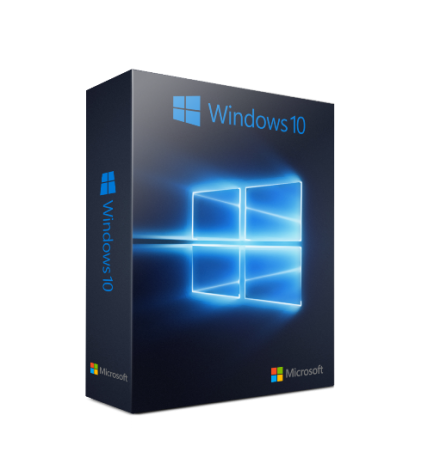
 Комплект Snappy Driver Installer c драйверами по 04.2018 для LAN/WI-FI/Chipset/MassStorage добавлен в образ
Комплект Snappy Driver Installer c драйверами по 04.2018 для LAN/WI-FI/Chipset/MassStorage добавлен в образ